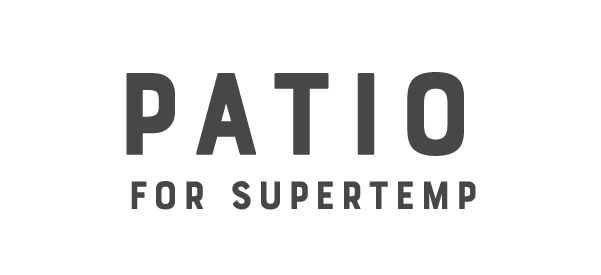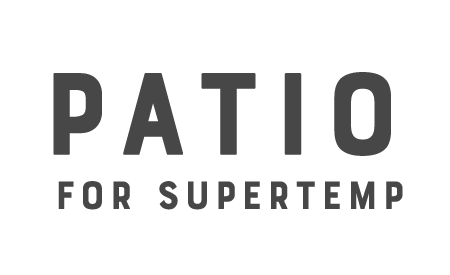オンライン会議で意識するべきこと
- 2020.05.13
- ベンチャー・起業家

新型コロナウィルスの影響で、リモートワーク、テレワークがより一般的になりました。
そんな中で、オンライン会議の機会も増えてきました。
不慣れなオンライン会議でついやってしまうのが、マイクの雑音で他の参加者へ迷惑をかけてしまうことです。
そして、迷惑をかけていることに気付きにくいことも、オンライン会議の難しさです。
また、オンライン会議に慣れている人も、見落としがちなことがあります。
それは、参加者によって見えている画面が違うことです。
この点を意識しないと、認識に相違が生まれたまま会議が進行してしまう可能性があります。
今回は、これらの課題と、その対応策についてご紹介したいと思います。
会議の成功を左右するのは、オンライン会議の特徴を理解した上での説明スキルです。
快適なオンライン会議を実施して、withコロナ時代の新たなワークスタイルを身につけていきましょう!
オンライン会議では、参加者の体験が全員同じではない
リアル会議とオンライン会議の最大の違いであり、違和感を与えてしまう原因でもあるのが、参加者の体験が同じではないということです。
そんなはずはないと思うかもしれませんが、電話という仕組みを理解すると納得していただけると思います。
まず、AさんとBさんの1対1のオンライン会議の場合、以下のようになります。
Aさん:Bさんのカメラを見て、Bさんのマイクの音を聞く
Bさん:Aさんのカメラを見て、Aさんのマイクの音を聞く
ものすごく当たり前のことを言っていますが、改めて注目していただくと、AさんはBさんの顔を見て、BさんはAさんの顔を見ているので、全く違う絵を見ているのです。
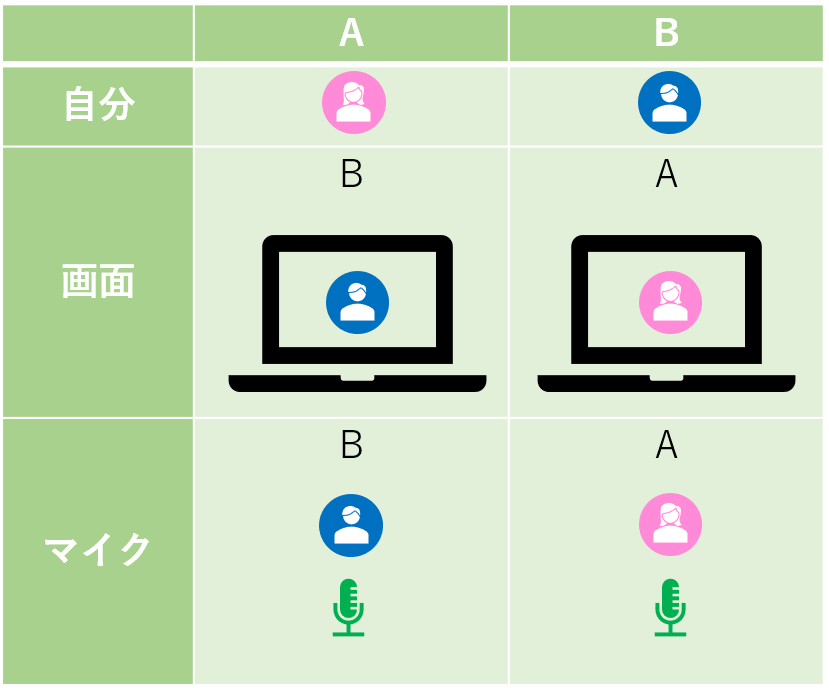
では、これがAさんとBさんとCさんが参加するオンライン会議だとどうでしょう?
Aさん:BさんかCさんのカメラを見て、BさんかCさんのマイクの音を聞く
Bさん:AさんかCさんのカメラを見て、AさんかCさんのマイクの音を聞く
Cさん:AさんかBさんのカメラを見て、AさんかBさんのマイクの音を聞く
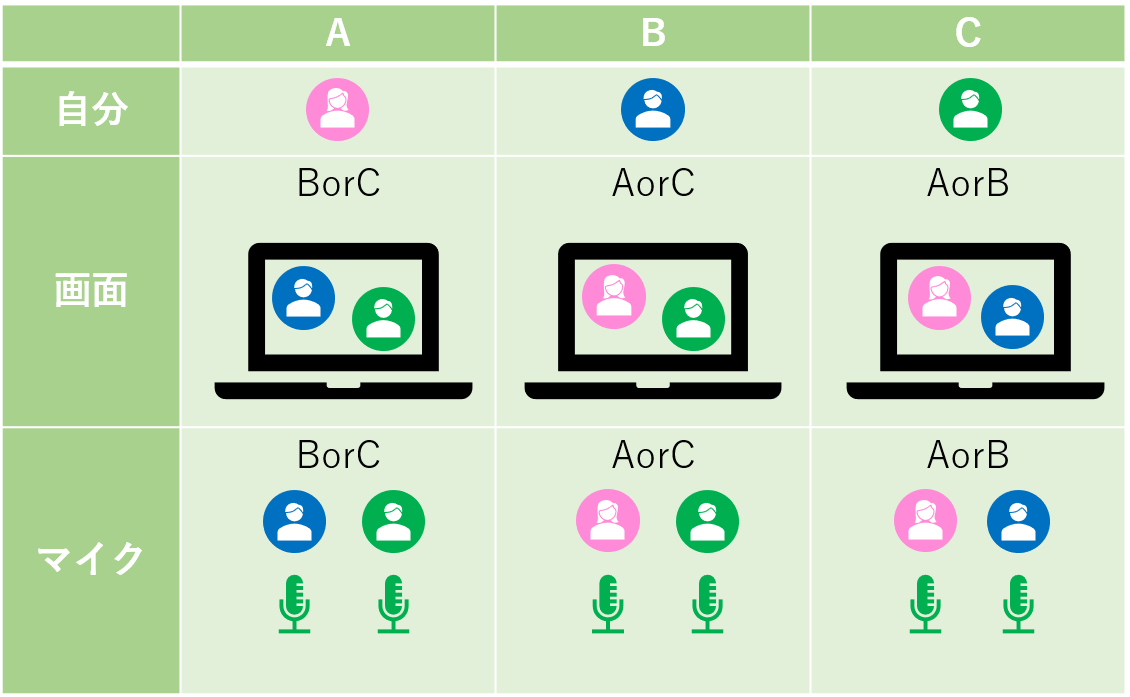
マイクが雑音を拾っていないか注意する
ここで、もしCさんが議事録係で、ヘッドセットなどを使わずPCマイクを使って参加すると、どんなことが起きるでしょうか?
PCマイクを使いながらタイピングをすると、そのタイピングの音を大きな音としてマイクが拾ってしまいます。
(しかも、そのタイピング音は Cさんのイヤホンからは聞こえません。)
オンライン会議では、基本的にマイクの音量の大きい人のカメラやマイクの音が優先的に配信されるため、以下のようになります。
Aさん:ほぼCさんのカメラを見て、ほぼCさんのマイク(タイピング)の音を聞く
Bさん:ほぼCさんのカメラを見て、ほぼCさんのマイク(タイピング)の音を聞く
Cさん:AさんかBさんのカメラを見て、AさんかBさんのマイクの音を聞く
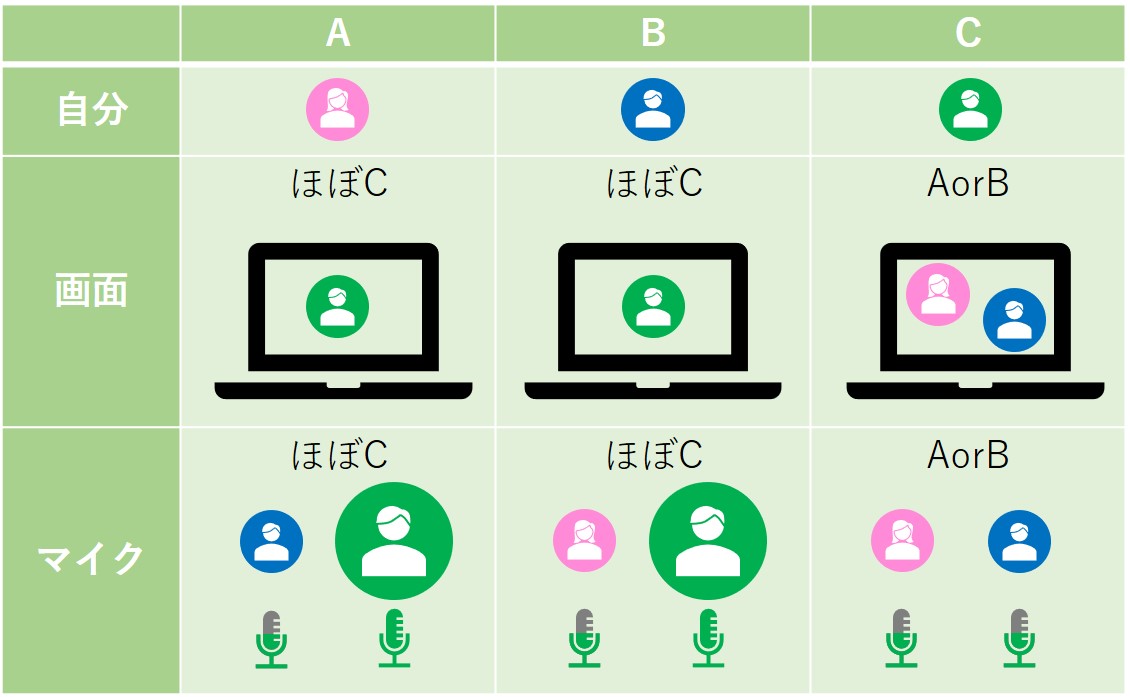
ここで注目すべき点は、AさんとBさんはCさんのタイピング音しか聞こえず迷惑しているのですが、Cさんはその問題に気づけないということです。
オンライン会議の特性で、Cさんのマイクで録音された音は、Cさんには再生されません。
Cさんにとっては、Aさんが発言するときはAさんの声がちゃんと聞こえ、Bさんが発言するときはBさんの声がちゃんと聞こえます。
そのため、AさんやBさんから問題が自分にあると指摘されるまで気付くことができないのです。
(もしCさんが目上の立場の場合、その指摘がなされずに進行してしまう危険性が高いでしょう。)
オンライン会議に慣れている人は、 このようなことが起こらないように、出来るだけマイクをミュートに設定する、余計な音を拾わないようにヘッドセットなどの外付けマイクを使うという配慮をしていることかと思います。
初心者の方は、自分の音が会議の音を占有してしまっていないか?気をつけるようにしましょう。
また、オンライン会議で雑音を発生してしまっている人がいたら、たとえ上司であったとしても、勇気を持って指摘してあげることが大切です。
見ているものがそれぞれ違うことを意識する
そして、意外と意識できていないのは、画面も、参加するメンバーそれぞれが違う物を見ているということです。
音声はどの端末もスピーカーしかありません。
しかし、画面は会議に参加するメンバーの端末や設定によって異なります。
PCとタブレットやスマホでは、画面サイズが異なります。
アプリの設定でメンバーの顔全員が見える設定(ギャラリービューなど)もあれば、話者(声の大きい人)の顔だけ見えている設定(スピーカービューなど)もあります。
(設定の中には、音声に関わらず、ユーザが設定した「特定の参加者」を拡大表示し続ける機能もあったりします!)
そのため、全員に同じ画面を見て欲しい場合、原則は画面共有の機能を使うことをお勧めします。
ただし、講義や実演などで特定のカメラ画面を見て欲しい場合は、この画面共有では実現できません。
この場合は、Zoomでいう「スポットライト」の機能を活用することで、全員を同じ人のカメラに注目させることができます。
(「スポットライト」の機能は会議の特定のユーザ(ホスト)にのみ与えられた機能です。)

必要に応じて役割分担することも検討する
一方で、講義や実演をする全てのユーザが、このようなオンライン会議の操作や機能を使いこなせるわけではありません。
そのような場合は、講義や実演する人とは別に、会議を円滑に進行させるための進行役が、メンバーのミュート設定やスポットライトなどの機能を駆使して会議を円滑に進めることがお勧めです。
なお、弊社Fam-Timeは、これらの機能を駆使して、オンライン料理教室を運営し始めました。
料理を教える講師とは別に、会議進行役のホストがこう言った機能を駆使することで、講師も受講者も料理中にPCに触れることなく教室を進行させることができています。
(特に調理中は衛生面でもPCを操作することを避けた方が良いためです。)
新型コロナとともに生きていく生活は長期戦となりそうです。
そんな時代にオンライン会議を使いこなすことで、これまでは距離の制約で会えなかった人に会えたり、参加できなかったイベントにオンラインで参加できるようになるでしょう。
イベントの主催者としても、これまでリーチできなかった人たちにオンラインでコンタクトが取れるようになります。
そう言ったときに、今回述べたようなオンライン会議の機能を正しく理解することで、イベントを円滑に進めるスキルも身に付けることができます。
是非ともみなさん、様々なオンラインイベントに参加することで、どのような進行方法があるかなど、体験しながらスキルアップしてみてください!